样式填充属性用于设置或返回元素的填充。
可以使用4种不同的方式来使用样式填充属性:
- div {padding:30px}-在这种情况下,所有四个边的填充均为30px。
- div {padding:100px 50px}-在这种情况下,顶部和底部填充为100px,左侧和右侧填充为50px。
- div {padding:10px 20px 50px}-在这种情况下,顶部填充为10px,左侧和右侧填充为20px,底部填充为50px。
- div {padding:100px 10px 20px 40px}-在这种情况下,顶部填充为100px,右侧填充为10px,底部填充为20px,左侧填充为40px。
用法:
- 要获取属性值:
object.style.padding
- 设置属性值:
object.style.padding = "%|length|initial|inherit"
属性值:
- %:它用于定义父元素宽度百分比的填充。
- length:用于定义长度单位的填充。
- initial:它用于将此属性设置为其默认值。
- inherit:它用于从其父元素继承此属性。
以下示例程序旨在说明样式填充属性:
示例1:为<div>元素设置padding {30px}:
<!DOCTYPE html>
<html>
<head>
<title>Style padding Property in HTML</title>
<style>
#samplediv {
border:1px solid green;
}
h1 {
color:green;
}
h2 {
font-family:Impact;
}
body {
text-align:center;
}
</style>
</head>
<body>
<h1>GeeksforGeeks</h1>
<h2>Style padding Property</h2>
<br>
<div id="samplediv">Geeksforgeeks</div>
<p>For setting the padding,
double click the "Set Padding" button:</p>
<br>
<button ondblclick="padding()">
Set Padding
</button>
<script>
function padding() {
document.getElementById("samplediv")
.style.padding = "30px";
}
</script>
</body>
</html> 输出:
- 在单击按钮之前:
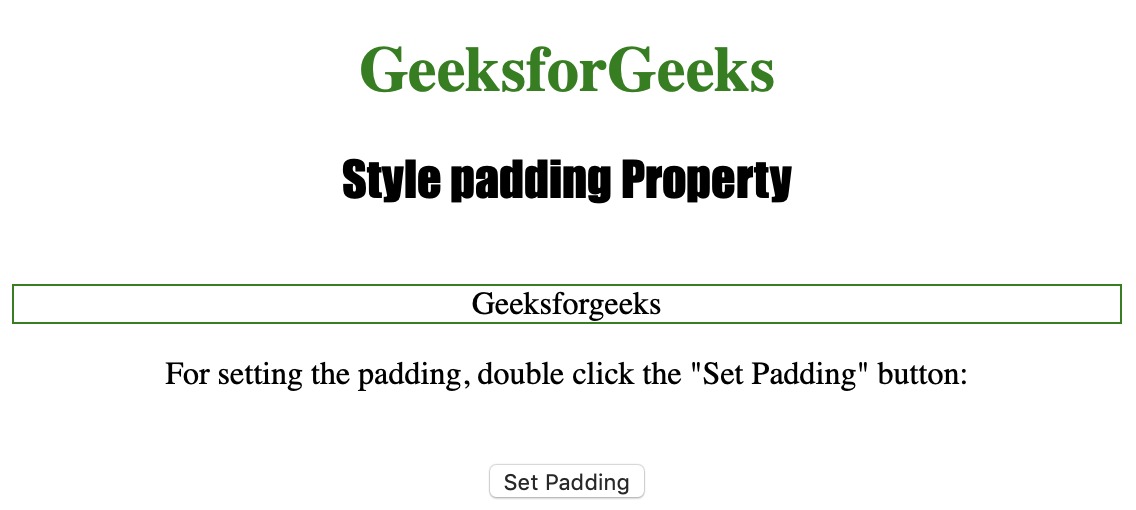
- 单击按钮后:
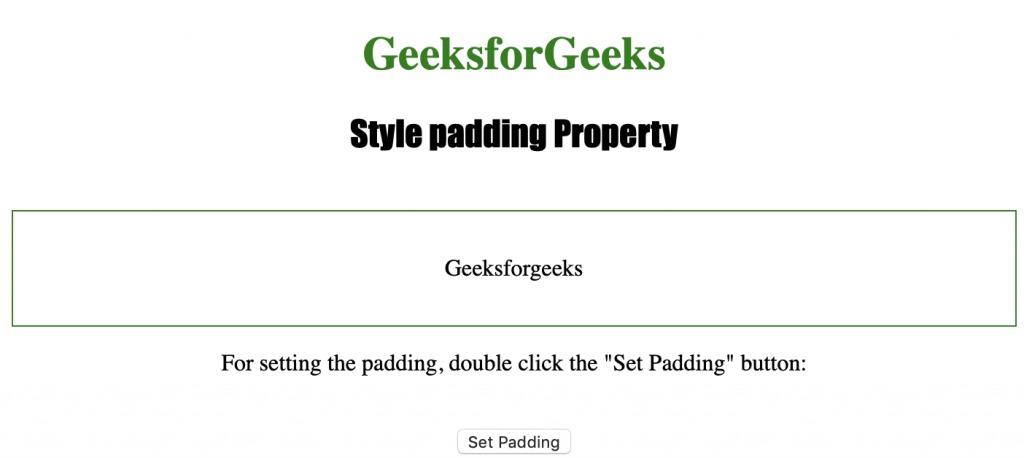
示例2:为<div>元素设置padding {100px 50px}:
<!DOCTYPE html>
<html>
<head>
<title>Style padding Property in HTML</title>
<style>
#samplediv {
border:1px solid green;
}
h1 {
color:green;
}
h2 {
font-family:Impact;
}
body {
text-align:center;
}
</style>
</head>
<body>
<h1>GeeksforGeeks</h1>
<h2>Style padding Property</h2>
<br>
<div id="samplediv">Geeksforgeeks</div>
<p>For setting the padding,
double click the "Set Padding" button:</p>
<br>
<button ondblclick="padding()">Set Padding </button>
<script>
function padding() {
document.getElementById("samplediv")
.style.padding = "100px 50px";
}
</script>
</body>
</html> 输出:
- 在单击按钮之前:
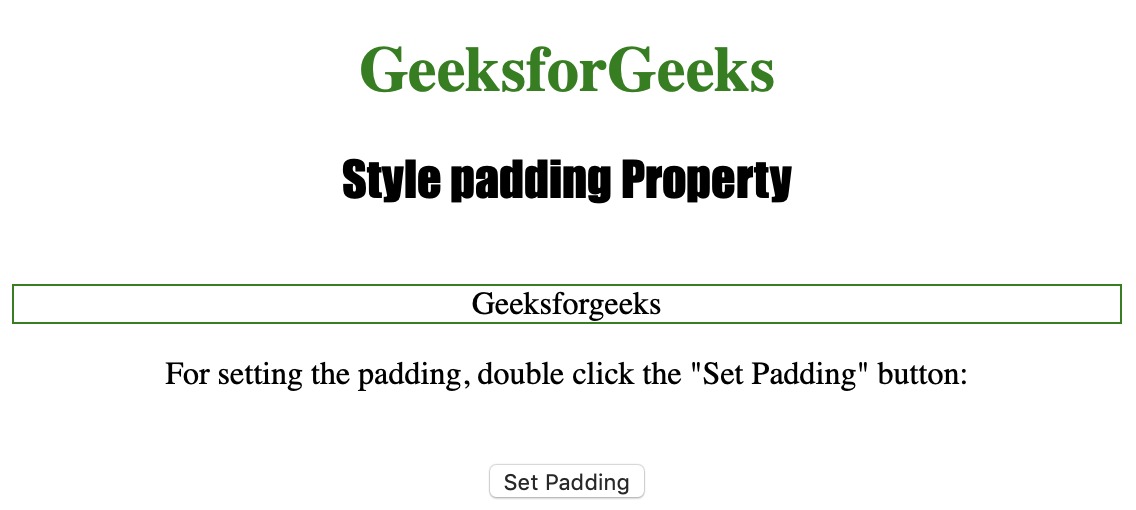
- 单击按钮后:
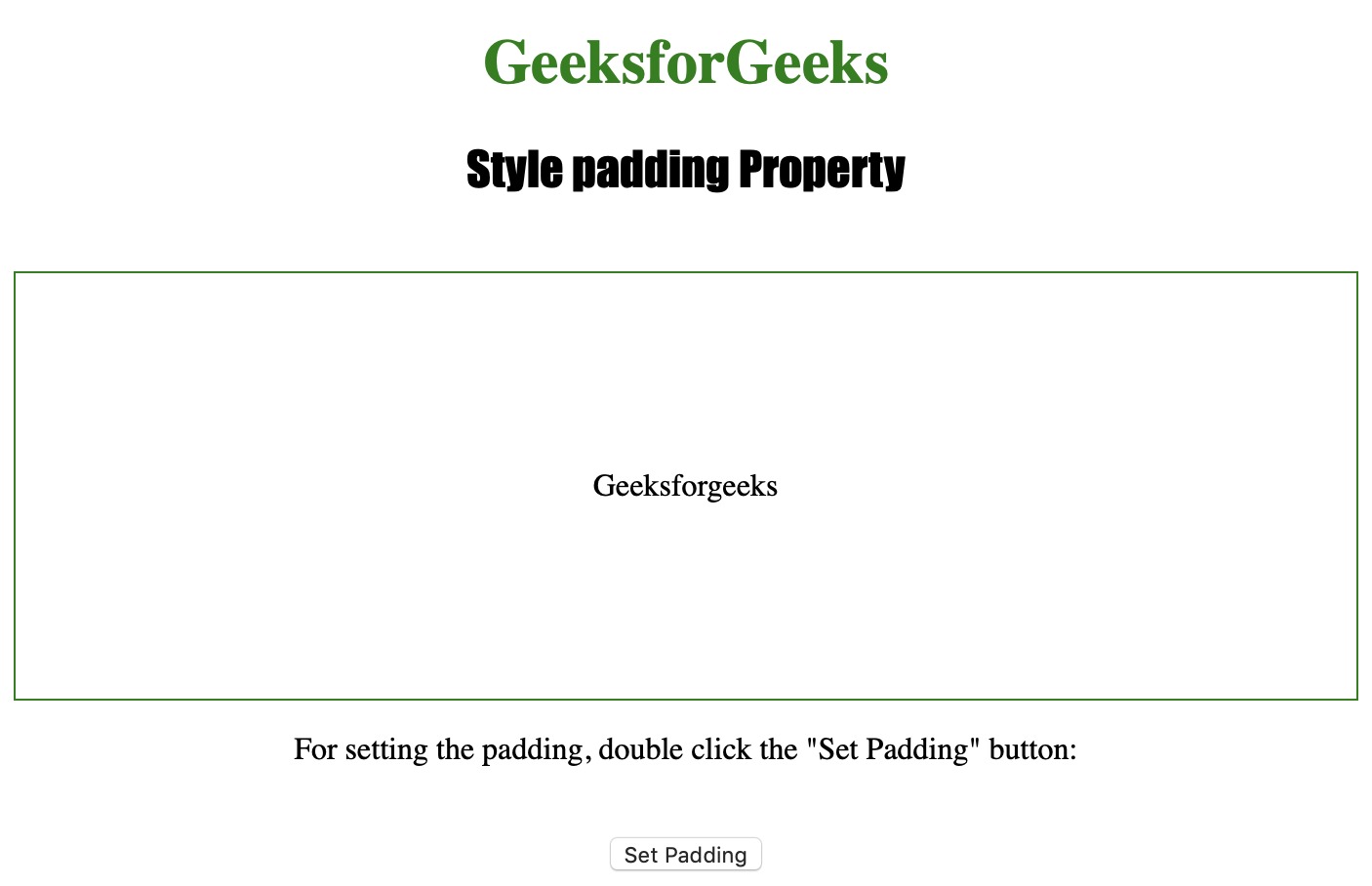
示例3:为<div>元素设置padding {10px 20px 50px}:
<!DOCTYPE html>
<html>
<head>
<title>Style padding Property in HTML</title>
<style>
#samplediv {
border:1px solid green;
}
h1 {
color:green;
}
h2 {
font-family:Impact;
}
body {
text-align:center;
}
</style>
</head>
<body>
<h1>GeeksforGeeks</h1>
<h2>Style padding Property</h2>
<br>
<div id="samplediv">Geeksforgeeks</div>
<p>For setting the padding,
double click the "Set Padding" button:</p>
<br>
<button ondblclick="padding()">
Set Padding
</button>
<script>
function padding() {
document.getElementById("samplediv")
.style.padding = "10px 20px 50px";
}
</script>
</body>
</html> 输出:
- 在单击按钮之前:
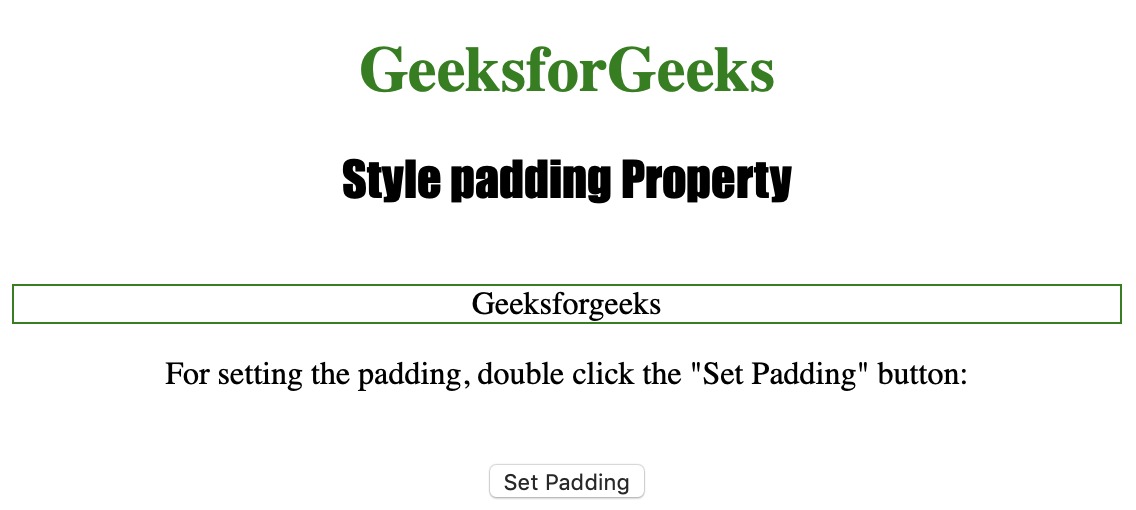
- 单击按钮后:
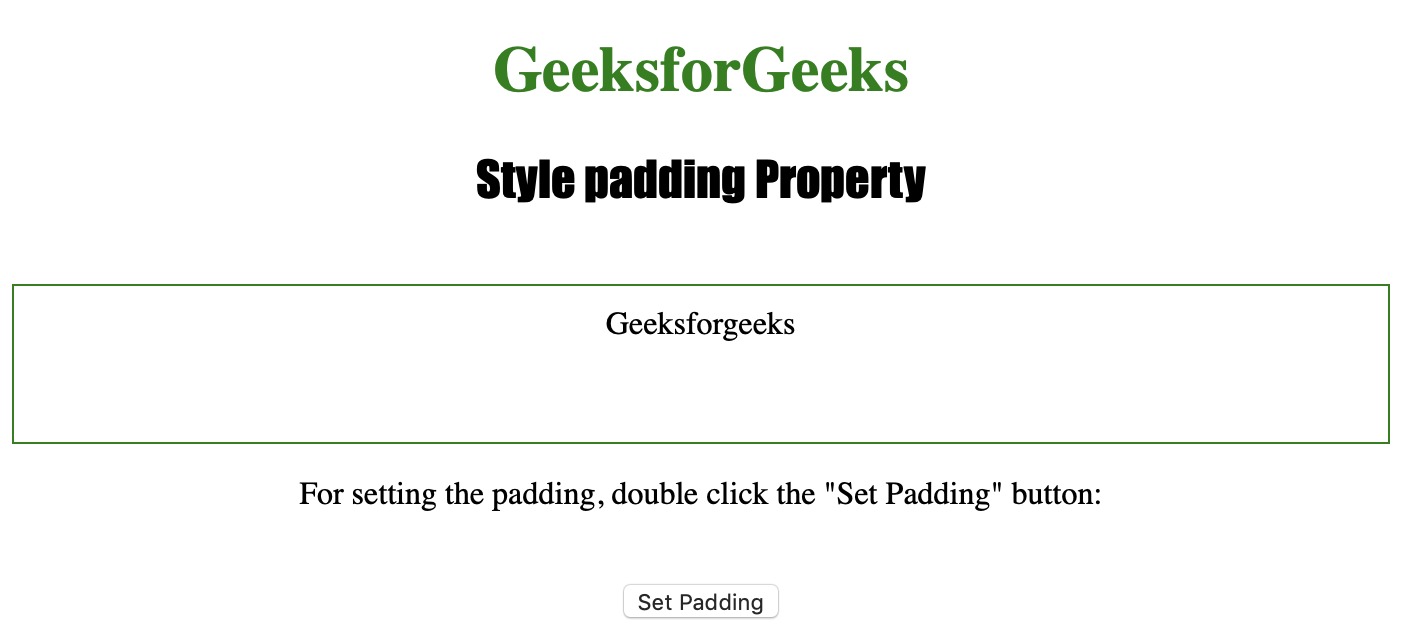
示例4:为<div>元素设置padding {100px 10px 20px 40px}:
<!DOCTYPE html> <html> <head> <title>Style padding Property in HTML</title> <style> #samplediv { border:1px solid green; } h1 { color:green; } h2 { font-family:Impact; } body { text-align:center; } </style> </head> <body> <h1>GeeksforGeeks</h1> <h2>Style padding Property</h2> <br> <div id="samplediv">Geeksforgeeks</div> <p>For setting the padding, double click the "Set Padding" button:</p> <br> <button ondblclick="padding()"> Set Padding </button> <script> function padding() { document.getElementById("samplediv") .style.padding = "100px 10px 20px 40px"; } </script> </body> </html>输出:
- 在单击按钮之前:
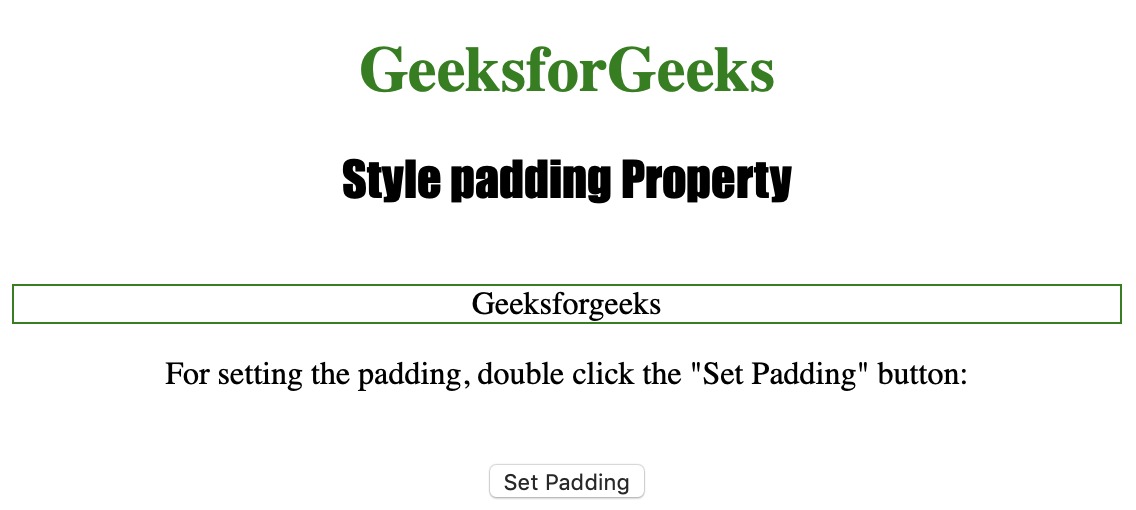
- 单击按钮后:
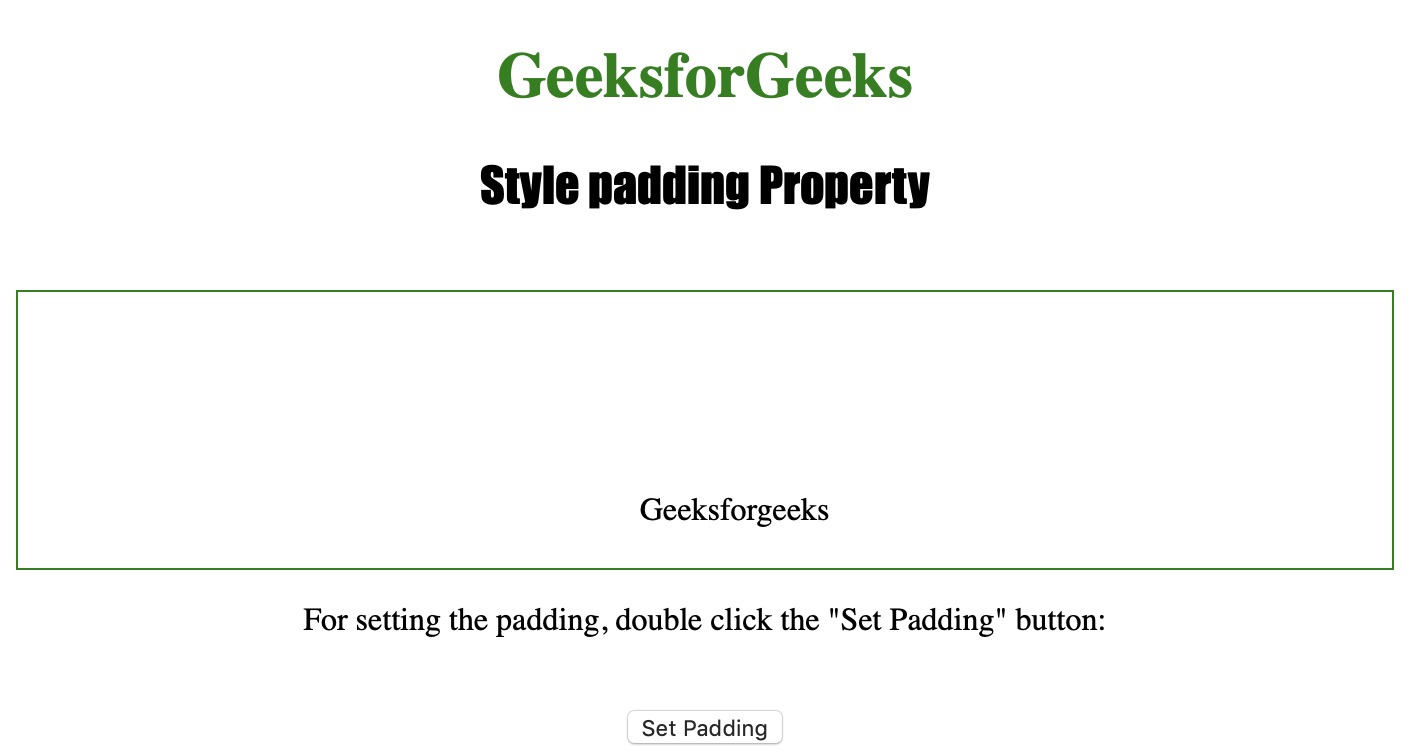
支持的浏览器:HTML |下面列出了DOM样式填充属性:
- 谷歌浏览器
- IE浏览器
- Firefox
- Opera
- 苹果Safari
- 在单击按钮之前:
相关用法
- HTML Style right用法及代码示例
- HTML Style top用法及代码示例
- HTML Style clear用法及代码示例
- HTML Style textDecoration用法及代码示例
- HTML Style fontSize用法及代码示例
- HTML Style columns用法及代码示例
- HTML Style columnFill用法及代码示例
- HTML Style marginLeft用法及代码示例
- HTML Style minHeight用法及代码示例
- HTML Style position用法及代码示例
- HTML Style cssFloat用法及代码示例
- HTML Style borderTopLeftRadius用法及代码示例
- HTML Style wordSpacing用法及代码示例
- HTML Style textAlign用法及代码示例
- HTML Style height用法及代码示例
注:本文由纯净天空筛选整理自Shubrodeep Banerjee大神的英文原创作品 HTML | DOM Style padding Property。非经特殊声明,原始代码版权归原作者所有,本译文未经允许或授权,请勿转载或复制。
